市場で最も早い音楽ストリーミングサービスであるため、 Spotify は、無料プランと有料プランの両方で世界中で人気を博しています。世界中のさまざまな音楽をストリーミングしたり、ポッドキャストをフォローしたりできます。アプリはiOS、Android、 Windows、macOS プラットフォームで使用できます。また、Web アプリの方が好みであれば、そちらを使用することもできます。
しかし、ユーザーはどのように stop Spotify 起動時のオープンから。 これは、遭遇する一般的な問題です Spotifyのデスクトップ アプリ。
インストール時に、ユーザーに尋ねることなく、起動時にアプリを自動的に開くように設定します。 実際のところ、これは許されるべきではありません。 すべてのアプリは、起動時にユーザーの許可がある場合、またはユーザーが設定した場合にのみ開く必要があります。
しかし、macOSと Windowsアプリはユーザーの許可を求めずに自動的に起動します。そこで今日は、自動起動を無効にする方法を紹介します。 Spotify Macの起動と Winダウズ。
コンテンツガイド パート 1. 無効化 Spotify 起動から Winダウズパート 2. 無効化 Spotify Macのスタートアップからパート3. ボーナスヒント: オフラインで曲を楽しむ最良の方法 Spotify プレミアムサーマルバッグ パート4.まとめ
Windowsユーザーは2つの解決策を使用して停止することができます Spotify 次のセクションで説明するように、起動時に開かないようにします。
Mac ユーザーもこのソリューションを使用できることに注意してください。 無効にする鍵 Spotify 自動起動からはアプリ自体にありますが、見つけるのは少し難しいです。 そのため、以下の手順でそれがどこにあり、どのように無効にすることができるかを示します。
ステップ1。 打ち上げ Spotify あなたのコンピュータ上で。
ステップ 2. アプリが開いたら、 Spotify右上隅にある のメニューをクリックします。 選択する 設定 オプションから。 開く別の方法 設定 押すことによる Ctrl + P キーボードの。
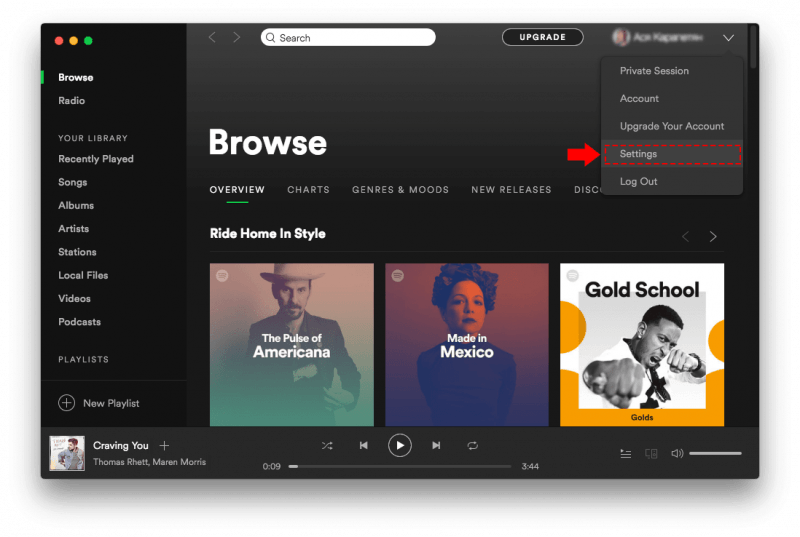
ステップ3.が見つかるまで下にスクロールします 詳細設定を表示する ボタンをクリックします。
![[詳細設定を表示]をクリックします](https://www.dumpmedia.com/images/technology/show-advanced-settings.png)
ステップ4.表示されるまでもう一度下にスクロールします スタートアップと Winダウ行動.
ステップ5。 クリックしてください Open Spotify コンピュータにログインした後、自動的に ドロップダウンアイコンを選択し、 いいえ.

開けたくない Spotify アプリですか?コンピュータのタスクマネージャを使用することもできます。ただし、 Winダウズ7と Windows 8/10は少し異なるので、停止する手順を示します。 Spotify 起動時のオープンから。
ただし、自動の場合は注意してください Spotify 最初の方法を使用してスタートアップが既に無効になっている場合、オプションが使用できなくなるため、この XNUMX 番目の方法を使用することはできません。
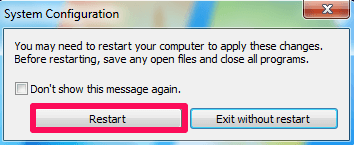
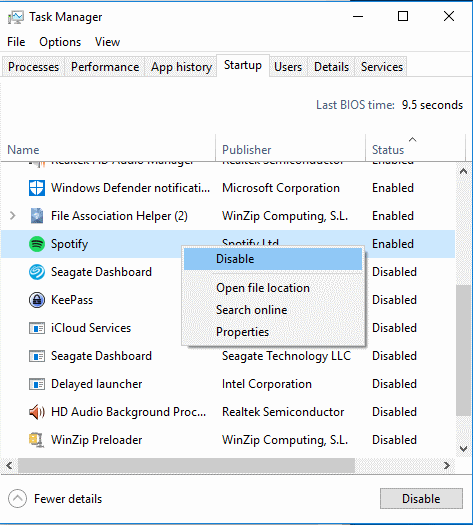
このソリューションは、自動停止する最も簡単で簡単なソリューションです Spotify 起動。 必要な手順はわずかです。
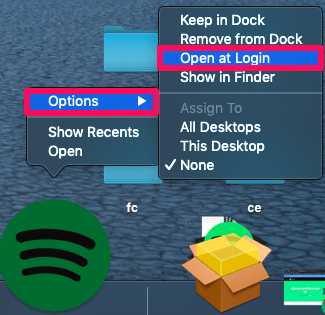
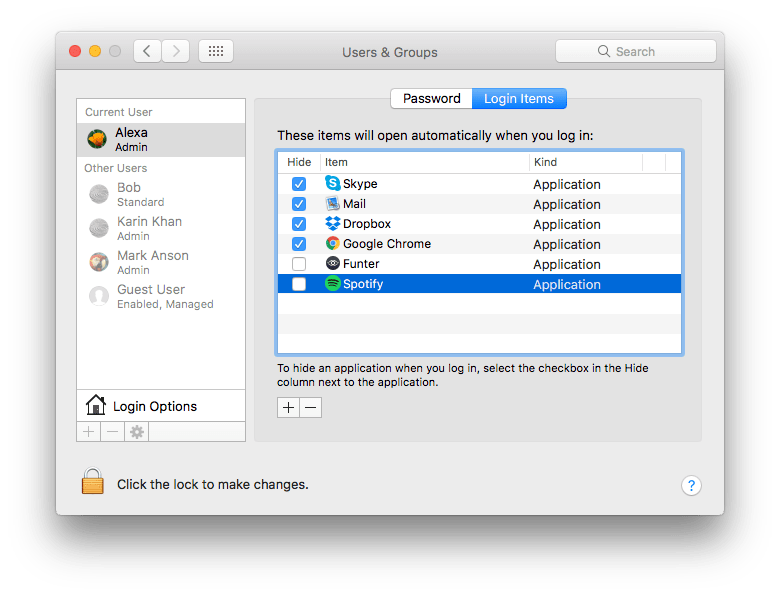
使用することをお勧めします DumpMedia Spotify Music Converter ダウンロードおよび変換用 Spotify 音楽、プレイリスト、またはアルバムを MP3、M4A、WAV、および FLAC。 このツールは、元の品質を維持できます。 Spotify ファイルは停止方法の解決に役立ちます Spotify 起動時のオープンから。 パワフルでハイスピードです Spotify あなたが楽しむことを可能にするコンバーター Spotify プレミアムサブスクリプションなしの音楽。 したがって、あなたに与える 無料です。 Spotify オフラインリスニング用!
上記の機能とは別に、 DumpMedia Spotify Music Converter も 3 つの言語で利用できますが、さらに多くの言語を追加することに取り組んでいます。ニーズに応じて出力オーディオファイルの品質をカスタマイズすることもできます。
ステップ 1: DumpMedia Spotify Music Converter サポート WindowsとMac。適切なバージョンを選択し、上記のダウンロードボタンからコンピュータにダウンロードしてください。インストール後、プログラムを起動し、 Spotify ウェブプレーヤー。
ステップ 2:
内蔵の Spotify ウェブプレーヤーにログインして Spotify アカウントを開き、オフラインで再生したい曲を選択します。その後、曲を変換ボタン(プラスアイコン)にドラッグアンドドロップします。

ステップ 3:
希望する出力形式を選択してください。

ステップ 4:
すべての設定が完了したら、[変換] ボタンを押して選択した曲のダウンロードを開始します。このコンバーターは高度な技術を使用しているため、高速かつスムーズに変換できますが、インターネットの速度にも依存する場合があります。ダウンロードしたファイルを確認するには、保存先フォルダーに移動します。

Spotify は、お気に入りの曲を楽しむための優れた音楽ストリーミング プラットフォームです。 ただし、リスニング体験を妨げる問題が発生する場合があります。 しかし、探している解決策を見つけるために必要なのは、数分の時間だけです。 うまくいけば、私たちはあなたが停止する方法を解決するのを手伝うことができました. Spotify 起動時のオープンから。
ちなみに、 Spotify ダウンロードに使用できるダウンローダー Spotify 曲を作成し、制限なくコンピュータまたはモバイルデバイスに保存します。使用することをお勧めします DumpMedia Spotify Music Converter。 このソフトウェアはいつでも無料でお試しいただけます。
